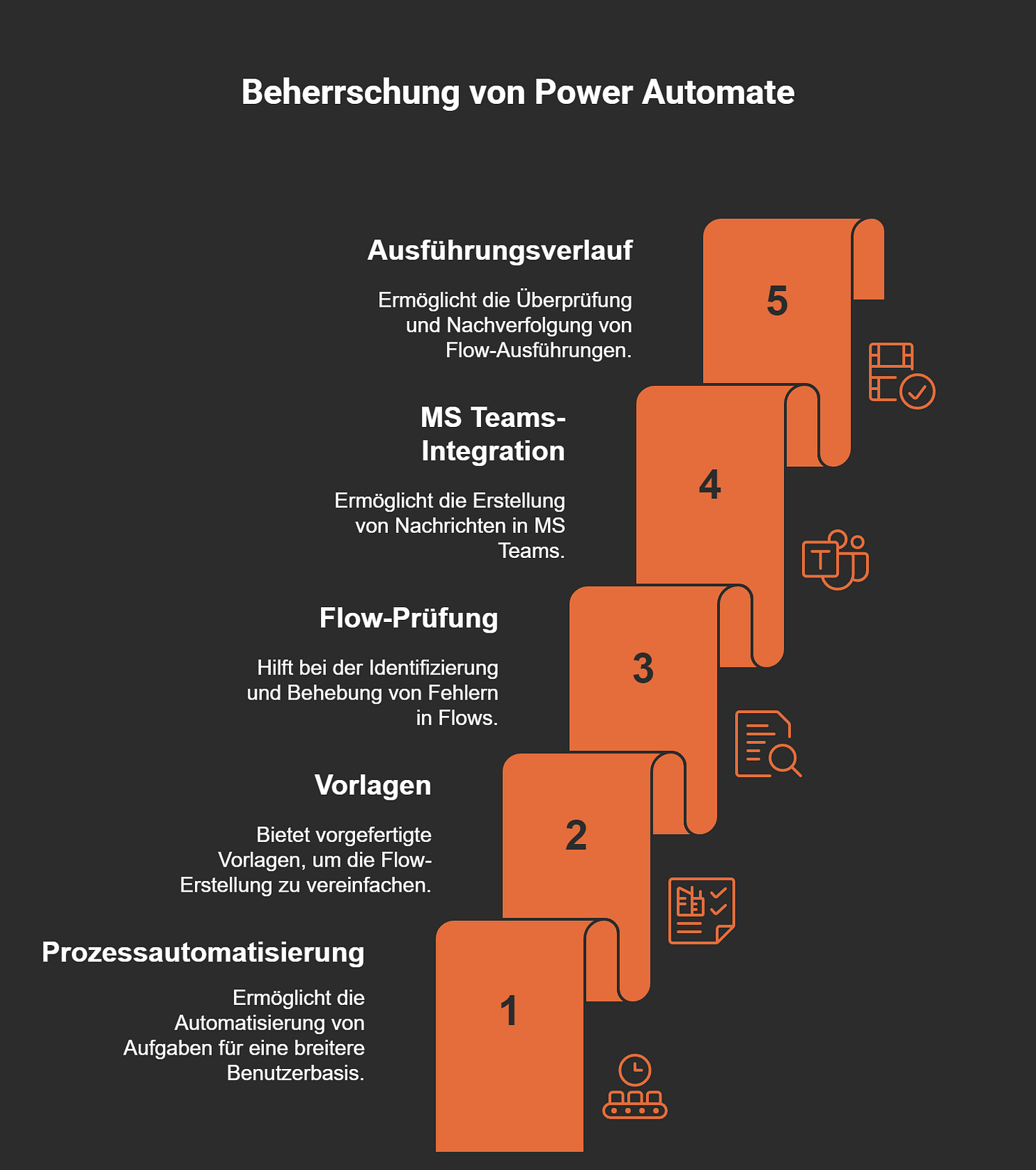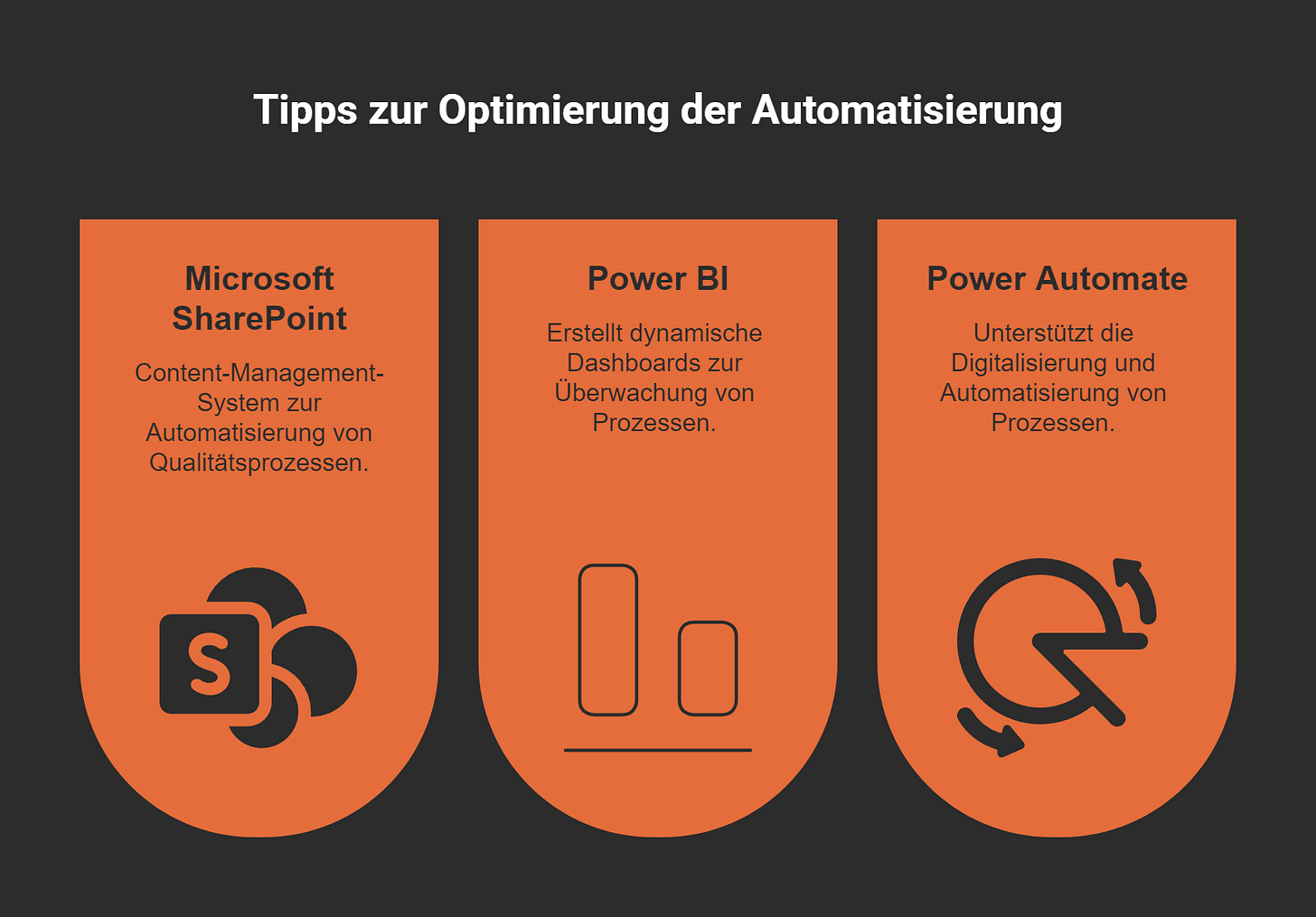Die Automatisierung von Teams-Vorlagen bringt dir klare Vorteile. Sie spart Zeit und sorgt dafür, dass Arbeitsabläufe einheitlich bleiben. Du kannst standardisierte Teams-Strukturen erstellen, die sich problemlos wiederverwenden lassen. Power Automate hilft dir dabei, diese Prozesse zu optimieren. Mit wenigen Klicks kannst du Vorlagen anwenden und Teams effizienter gestalten. Teams-Vorlagen nutzen steigert nicht nur die Produktivität, sondern stellt auch sicher, dass alle Teammitglieder mit denselben Richtlinien arbeiten.
Wichtige Erkenntnisse
Automatisierte Teams-Vorlagen sparen Zeit und machen Abläufe einfacher. Sie helfen, Teams schnell mit festen Strukturen zu erstellen.
Power Automate macht Prozesse besser durch Automatisierung. Es verbindet Apps und erstellt Flows, die Aufgaben automatisch erledigen.
Teams-Vorlagen helfen bei wiederkehrenden Aufgaben wie Onboarding und Projekten. Sie machen die Teamarbeit leichter und schneller.
Vorlagen sollten oft geprüft und angepasst werden. So bleiben sie nützlich und passen zu den aktuellen Bedürfnissen.
Power Automate und Microsoft Teams zusammen bieten automatische Nachrichten und Chatbots. Das verbessert die Kommunikation und macht Kunden zufriedener.
Grundlagen von Power Automate und Teams-Vorlagen
Einführung in Power Automate und seine Funktionen
Power Automate ist ein leistungsstarkes Tool, das dir hilft, wiederkehrende Aufgaben zu automatisieren. Es ermöglicht dir, Prozesse effizienter zu gestalten und Zeit für wichtigere Aufgaben zu gewinnen. Mit Power Automate kannst du Flows erstellen, die verschiedene Anwendungen und Dienste miteinander verbinden. Diese Flows führen Aktionen automatisch aus, sobald ein bestimmtes Ereignis eintritt.
Einige der wichtigsten Funktionen von Power Automate sind:
Diese Funktionen machen Power Automate zu einem unverzichtbaren Werkzeug für die Optimierung von Arbeitsabläufen.
Was sind Teams-Vorlagen und warum sind sie nützlich?
Teams-Vorlagen sind vordefinierte Strukturen, die dir helfen, neue Teams schnell und einheitlich zu erstellen. Sie enthalten Kanäle, Registerkarten und Einstellungen, die auf spezifische Anforderungen zugeschnitten sind. Mit diesen Vorlagen kannst du sicherstellen, dass alle Teams nach denselben Standards arbeiten.
Die Nutzung von Teams-Vorlagen bietet dir mehrere Vorteile:
Sie erleichtern die Standardisierung von Prozessen.
Wiederkehrende Aufgaben wie Onboarding oder Projektmanagement werden effizienter.
Workflows verbessern die Transparenz und das Monitoring der Abläufe.
Wenn du Teams-Vorlagen nutzen möchtest, kannst du sie an deine spezifischen Anforderungen anpassen. So sparst du Zeit und stellst sicher, dass wichtige Schritte nicht vergessen werden.
Verbindung von Power Automate mit Microsoft Teams
Die Integration von Power Automate mit Microsoft Teams eröffnet dir neue Möglichkeiten für die Automatisierung. Du kannst automatische Benachrichtigungen, Genehmigungen und sogar Chatbots erstellen, die die Zusammenarbeit in deinem Team verbessern. Geschäftsdaten aus anderen Anwendungen wie Business Central lassen sich direkt in Teams bereitstellen. Dadurch haben alle Beteiligten sofort Zugriff auf wichtige Informationen.
Ein Beispiel für die Vorteile dieser Verbindung: Automatisierte Kommunikations-Workflows können die Bearbeitungszeit für Kundenanfragen erheblich reduzieren. Automatische E-Mail-Antworten und Chatbots sorgen für schnellere Reaktionen und steigern die Kundenzufriedenheit. Mit Power Automate und Teams kannst du deine Arbeitsabläufe effizienter gestalten und die Zusammenarbeit optimieren.
Teams-Vorlagen nutzen: Schritt-für-Schritt-Anleitung
Erstellung eines neuen Flows in Power Automate
Um Teams-Vorlagen nutzen zu können, startest du mit der Erstellung eines neuen Flows in Power Automate. Öffne Power Automate und wähle die Option „Neuer Flow“. Du kannst zwischen verschiedenen Flow-Typen wählen, wie automatisierten, geplanten oder Sofort-Flows. Für die Automatisierung von Teams-Vorlagen eignet sich ein automatisierter Flow besonders gut.
Ein automatisierter Flow wird durch ein bestimmtes Ereignis ausgelöst, wie das Erstellen eines neuen Projekts oder das Hinzufügen eines neuen Mitarbeiters. Diese Flexibilität ermöglicht es dir, Prozesse genau an deine Anforderungen anzupassen. Sobald du den Flow-Typ ausgewählt hast, kannst du mit der Konfiguration fortfahren.
Auswahl eines Triggers für die Automatisierung
Der Trigger ist das Herzstück deines Flows. Er bestimmt, wann der Flow gestartet wird. Power Automate bietet dir eine Vielzahl von Triggern, die du nutzen kannst. Beispiele sind das Empfangen einer E-Mail, das Erstellen eines Kalendereintrags oder das Hinzufügen eines neuen Elements in einer SharePoint-Liste.
Unternehmen, die Trigger effektiv einsetzen, profitieren erheblich:
Unternehmen A verbesserte den Kundenservice durch automatisierte Prozesse. Mitarbeiter konnten sich auf ihre Kernkompetenzen konzentrieren.
Unternehmen B verkürzte die Zeit für Finanzabschlüsse durch automatisierte Workflows. Dies steigerte die Effizienz und minimierte Fehler.
Wähle einen Trigger, der zu deinem Workflow passt. Wenn du beispielsweise ein neues Projektteam erstellen möchtest, kannst du einen Trigger verwenden, der auf das Hinzufügen eines neuen Projekts in einer Datenbank reagiert.
Hinzufügen von Aktionen: Vorlagen anwenden, Kanäle erstellen, Berechtigungen festlegen
Nachdem du den Trigger definiert hast, fügst du Aktionen hinzu. Diese Aktionen bestimmen, was der Flow ausführt. Für die Nutzung von Teams-Vorlagen kannst du folgende Schritte einrichten:
Vorlagen anwenden: Wähle die gewünschte Teams-Vorlage aus. Diese Vorlage enthält die vordefinierten Kanäle, Registerkarten und Einstellungen, die du benötigst.
Kanäle erstellen: Ergänze die Vorlage mit zusätzlichen Kanälen, falls erforderlich. Du kannst Kanäle für spezifische Aufgaben oder Abteilungen hinzufügen.
Berechtigungen festlegen: Definiere, welche Teammitglieder Zugriff auf die Kanäle und Inhalte haben. Dies stellt sicher, dass sensible Informationen geschützt bleiben.
Power Automate ermöglicht es dir, diese Aktionen in einer logischen Reihenfolge zu kombinieren. Du kannst auch Bedingungen hinzufügen, um den Flow noch flexibler zu gestalten. Teste den Flow, um sicherzustellen, dass er wie gewünscht funktioniert, bevor du ihn veröffentlichst.
Testen und Veröffentlichen des automatisierten Flows.
Nachdem du deinen Flow erstellt und konfiguriert hast, ist es wichtig, ihn zu testen, bevor du ihn veröffentlichst. Dieser Schritt stellt sicher, dass der Flow wie geplant funktioniert und keine Fehler auftreten. Hier erfährst du, wie du deinen automatisierten Flow in Power Automate testest und veröffentlichst.
1. Testen des Flows
Das Testen ist ein entscheidender Schritt, um die Funktionalität deines Flows zu überprüfen. Folge diesen Schritten:
Testmodus aktivieren: Öffne deinen Flow in Power Automate und klicke auf die Schaltfläche „Testen“. Wähle zwischen „Automatisch“ oder „Manuell“ testen, je nachdem, wie dein Flow ausgelöst wird.
Trigger auslösen: Führe die Aktion aus, die den Trigger deines Flows aktiviert. Zum Beispiel, wenn dein Trigger das Hinzufügen eines neuen Elements in einer SharePoint-Liste ist, füge ein Testelement hinzu.
Flow-Ausführung überwachen: Power Automate zeigt dir in Echtzeit, welche Schritte erfolgreich ausgeführt wurden und ob Fehler aufgetreten sind. Fehler werden rot markiert, und du erhältst detaillierte Informationen zur Fehlerbehebung.
💡 Tipp: Teste deinen Flow mit verschiedenen Szenarien, um sicherzustellen, dass er robust und flexibel ist. Dies hilft dir, potenzielle Probleme frühzeitig zu erkennen.
2. Fehlerbehebung
Falls während des Tests Fehler auftreten, kannst du diese wie folgt beheben:
Fehlerdetails analysieren: Klicke auf den fehlerhaften Schritt, um die Fehlermeldung und mögliche Ursachen anzuzeigen.
Einstellungen anpassen: Überprüfe die Konfiguration des fehlerhaften Schritts. Stelle sicher, dass alle Eingaben korrekt sind und die Bedingungen erfüllt werden.
Flow erneut testen: Nachdem du die Änderungen vorgenommen hast, teste den Flow erneut, um sicherzustellen, dass das Problem behoben wurde.
3. Veröffentlichen des Flows
Sobald dein Flow erfolgreich getestet wurde, kannst du ihn veröffentlichen. So gehst du vor:
Flow speichern: Klicke auf „Speichern“, um sicherzustellen, dass alle Änderungen übernommen wurden.
Flow aktivieren: Schalte den Flow auf „Aktiv“, damit er automatisch ausgeführt wird, sobald der Trigger ausgelöst wird.
Freigabeoptionen prüfen: Wenn andere Teammitglieder den Flow nutzen sollen, kannst du ihn mit ihnen teilen. Gehe dazu auf die Option „Teilen“ und füge die entsprechenden Personen hinzu.
🛠️ Hinweis: Nach der Veröffentlichung kannst du den Flow jederzeit bearbeiten und aktualisieren. Änderungen werden jedoch erst wirksam, nachdem du sie gespeichert und erneut veröffentlicht hast.
4. Überwachung des Flows
Nach der Veröffentlichung solltest du die Leistung deines Flows regelmäßig überwachen. Power Automate bietet dir ein Dashboard, in dem du den Ausführungsverlauf einsehen kannst. Dort findest du Informationen wie:
Anzahl der erfolgreichen Ausführungen.
Auftretende Fehler und deren Häufigkeit.
Zeit, die für die Ausführung jedes Schritts benötigt wurde.
Diese Daten helfen dir, deinen Flow weiter zu optimieren und sicherzustellen, dass er effizient bleibt.
🚀 Fazit: Mit diesen Schritten kannst du sicherstellen, dass dein automatisierter Flow reibungslos funktioniert. Wenn du Teams-Vorlagen nutzen möchtest, hilft dir Power Automate dabei, diese Prozesse effizient und fehlerfrei zu gestalten.
Anpassung und Verwaltung von Teams-Vorlagen
Anwendung von Vorlagen in bestehenden Teams
Du kannst Teams-Vorlagen nicht nur für neue Teams nutzen, sondern auch in bestehenden Teams anwenden. Dies ist besonders hilfreich, wenn du die Struktur eines Teams standardisieren oder optimieren möchtest. Öffne das gewünschte Team in Microsoft Teams und wähle die Option, eine Vorlage anzuwenden. Die Vorlage fügt automatisch vordefinierte Kanäle, Registerkarten und Einstellungen hinzu, ohne die bestehenden Inhalte zu überschreiben.
💡 Tipp: Stelle sicher, dass die Vorlage mit den Anforderungen des Teams übereinstimmt, bevor du sie anwendest. Dies verhindert unnötige Änderungen und spart Zeit bei der Nachbearbeitung.
Ein Beispiel: Wenn ein Team für ein neues Projekt verwendet wird, kannst du eine Vorlage anwenden, die bereits Kanäle für Projektmanagement, Kommunikation und Dokumentation enthält. So wird die Zusammenarbeit effizienter und die Teammitglieder finden schneller die benötigten Ressourcen.
Anpassung der Vorlagen an spezifische Anforderungen
Teams-Vorlagen sind flexibel und können an die individuellen Bedürfnisse deines Unternehmens angepasst werden. Du kannst Kanäle hinzufügen, Berechtigungen ändern und sogar spezifische Registerkarten für Tools wie Planner oder SharePoint integrieren.
Einige Unternehmen passen ihre Vorlagen an ISO-Normen an, um spezifische Anforderungen zu erfüllen. Die folgende Tabelle zeigt, wie solche Anpassungen den Nutzen für Unternehmen steigern können:
Wenn du Teams-Vorlagen nutzen möchtest, kannst du diese Normen als Grundlage verwenden, um sicherzustellen, dass deine Teams die relevanten Standards einhalten. Dies verbessert nicht nur die Effizienz, sondern auch die Compliance deines Unternehmens.
Verwaltung und Aktualisierung von Vorlagen für langfristige Nutzung
Die Verwaltung und regelmäßige Aktualisierung von Teams-Vorlagen ist entscheidend für ihre langfristige Nutzung. Du kannst Vorlagen zentral in Microsoft Teams oder Power Automate speichern und bei Bedarf aktualisieren.
Folge diesen Schritten, um Vorlagen effektiv zu verwalten:
Zentrale Speicherung: Speichere alle Vorlagen an einem zentralen Ort, damit sie leicht zugänglich sind.
Regelmäßige Überprüfung: Überprüfe die Vorlagen regelmäßig, um sicherzustellen, dass sie den aktuellen Anforderungen entsprechen.
Feedback einholen: Frage Teammitglieder nach ihrem Feedback zur Nutzung der Vorlagen. Dies hilft dir, Schwachstellen zu identifizieren und Verbesserungen vorzunehmen.
🛠️ Hinweis: Aktualisiere Vorlagen immer außerhalb der Arbeitszeiten, um Unterbrechungen zu vermeiden. Informiere die Teammitglieder über Änderungen, damit sie sich darauf einstellen können.
Ein gut verwaltetes Vorlagensystem spart Zeit und sorgt für Konsistenz in der Teamstruktur. Es ermöglicht dir, schnell auf neue Anforderungen zu reagieren und die Effizienz deiner Teams zu steigern.
Best Practices für die Nutzung von Teams-Vorlagen
Tipps zur Optimierung der Automatisierung
Die Optimierung deiner Automatisierungsprozesse beginnt mit einer klaren Strategie. Analysiere zunächst deine aktuellen Workflows und identifiziere ineffiziente Schritte. Nutze Tools wie Power Automate, um diese Prozesse zu digitalisieren und zu automatisieren.
Einige bewährte Methoden umfassen:
Evaluierung der aktuellen Prozesse: Überprüfe regelmäßig, ob deine Workflows noch den Anforderungen entsprechen.
Anpassung zur Reduzierung von Ineffizienzen: Entferne unnötige Schritte und vereinfache komplexe Abläufe.
Förderung der Profitabilität: Automatisierte Prozesse sparen Zeit und Ressourcen, was langfristig die Kosten senkt.
💡 Tipp: Unternehmen, die Automatisierung erfolgreich einsetzen, berichten von einer verbesserten Datenqualität und einer schnelleren Bearbeitung von Kundenanfragen.
Häufige Fehler vermeiden und Datensicherheit gewährleisten
Fehler in automatisierten Prozessen können die Effizienz beeinträchtigen. Du kannst dies vermeiden, indem du deine Flows gründlich testest und regelmäßig überprüfst. Achte darauf, dass alle Berechtigungen korrekt eingestellt sind, um unbefugten Zugriff zu verhindern.
🛡️ Hinweis: Eine hohe Systemzuverlässigkeit und Sicherheit schützt nicht nur deine Daten, sondern stärkt auch das Vertrauen deiner Teammitglieder.
Sicherstellung der Benutzerfreundlichkeit und Effizienz
Eine benutzerfreundliche Struktur deiner Teams-Vorlagen steigert die Effizienz. Reduziere unnötige Schritte und stelle sicher, dass alle Funktionen leicht zugänglich sind.
🚀 Fazit: Eine optimierte Benutzerfreundlichkeit führt zu einer höheren Produktivität und einer besseren Zusammenarbeit in deinem Team.
Anwendungsbeispiele für automatisierte Teams-Vorlagen
Automatisierte Erstellung von Projektteams
Die Erstellung von Projektteams kann zeitaufwendig sein, besonders wenn jedes Team eine spezifische Struktur benötigt. Mit automatisierten Teams-Vorlagen kannst du diesen Prozess erheblich vereinfachen. Sobald ein neues Projekt startet, erstellt Power Automate automatisch ein Team basierend auf einer vordefinierten Vorlage. Diese Vorlage enthält Kanäle für Kommunikation, Aufgabenmanagement und Dokumentation.
Ein Beispiel: Du kannst eine Vorlage erstellen, die Kanäle wie „Allgemein“, „Projektplanung“ und „Berichte“ enthält. Sobald ein Projektleiter ein neues Projekt in einer Datenbank registriert, wird das Team automatisch erstellt. Alle Teammitglieder erhalten sofort Zugriff auf die benötigten Ressourcen.
💡 Tipp: Nutze benutzerdefinierte Registerkarten, um Tools wie Planner oder SharePoint direkt in das Team zu integrieren. So bleibt alles an einem Ort.
Einrichtung von Abteilungsteams mit vordefinierten Strukturen
Abteilungsteams profitieren von einer einheitlichen Struktur, die die Zusammenarbeit erleichtert. Mit Teams-Vorlagen kannst du sicherstellen, dass jede Abteilung dieselben Kanäle und Einstellungen verwendet. Dies verbessert die Transparenz und reduziert Verwirrung.
Ein Beispiel: Für eine Marketingabteilung kannst du eine Vorlage erstellen, die Kanäle wie „Kampagnen“, „Social Media“ und „Berichte“ enthält. Sobald ein neues Teammitglied hinzugefügt wird, erhält es automatisch Zugriff auf diese Struktur.
🛠️ Hinweis: Aktualisiere die Vorlage regelmäßig, um sicherzustellen, dass sie den aktuellen Anforderungen der Abteilung entspricht.
Nutzung von Vorlagen für wiederkehrende Prozesse wie Onboarding
Das Onboarding neuer Mitarbeiter ist ein wiederkehrender Prozess, der durch Automatisierung effizienter gestaltet werden kann. Mit einer Teams-Vorlage kannst du ein Onboarding-Team erstellen, das alle relevanten Informationen und Ressourcen enthält.
Ein Beispiel: Sobald ein neuer Mitarbeiter in der HR-Datenbank registriert wird, erstellt Power Automate ein Team basierend auf der Onboarding-Vorlage. Dieses Team enthält Kanäle wie „Willkommen“, „Schulungsmaterialien“ und „Fragen & Antworten“.
Die Vorteile dieser Automatisierung sind messbar:
Die durchschnittliche Prozesszeit wurde von 5 Stunden auf 3 Stunden reduziert.
Die Fehlerquote sank von 8% auf 1,5%.
Die Leistungssteigerung betrug 30%.
🚀 Fazit: Mit automatisierten Vorlagen sparst du Zeit und reduzierst Fehler. Gleichzeitig stellst du sicher, dass neue Mitarbeiter einen reibungslosen Start haben.
Die Automatisierung mit Power Automate bietet dir zahlreiche Vorteile. Du sparst Zeit, erhöhst die Datenqualität und beschleunigst Arbeitsprozesse. Die langfristigen Effizienzsteigerungen sind beeindruckend:
Durch die Implementierung der beschriebenen Schritte kannst du deine Arbeitsabläufe optimieren. Unternehmen berichten von konkreten Erfolgen:
Rechnungslegungen laufen effizienter und fehlerfreier.
Automatisierte Workflows senken Betriebskosten und fördern Innovationen.
Mit Power Automate rationalisierst du wiederkehrende Aufgaben und gewinnst Zeit für strategische Tätigkeiten. Echtzeitdaten und Analysen unterstützen dich bei fundierten Entscheidungen. Beginne jetzt mit der Automatisierung und profitiere von einer nachhaltig gesteigerten Effizienz in deinem Team.
FAQ
Wie starte ich mit Power Automate?
Du kannst Power Automate über das Microsoft 365-Dashboard aufrufen. Wähle „Neuer Flow“ und folge den Anweisungen. Nutze Vorlagen, um schneller zu starten. Power Automate bietet dir eine intuitive Benutzeroberfläche, die dich Schritt für Schritt durch den Prozess führt.
Kann ich bestehende Teams mit Vorlagen aktualisieren?
Ja, du kannst Vorlagen auf bestehende Teams anwenden. Öffne das Team, wähle die Option „Vorlage anwenden“ und passe die Einstellungen an. Die Vorlage ergänzt die bestehende Struktur, ohne Inhalte zu überschreiben. So optimierst du Teams schnell und effizient.
Welche Trigger eignen sich für die Automatisierung?
Power Automate bietet viele Trigger, wie das Erstellen eines Kalendereintrags, das Empfangen einer E-Mail oder das Hinzufügen eines SharePoint-Elements. Wähle einen Trigger, der zu deinem Workflow passt. Zum Beispiel: Ein neuer Eintrag in einer Datenbank kann ein Projektteam automatisch erstellen.
Wie stelle ich sicher, dass meine Daten sicher bleiben?
Definiere klare Berechtigungen in deinem Flow. Stelle sicher, dass nur autorisierte Personen Zugriff auf sensible Informationen haben. Power Automate bietet dir Sicherheitsfunktionen wie Verschlüsselung und Zugriffskontrollen, um deine Daten zu schützen.
Kann ich Vorlagen anpassen?
Ja, du kannst Vorlagen individuell gestalten. Füge Kanäle, Registerkarten oder Berechtigungen hinzu, die deinen Anforderungen entsprechen. Speichere die angepasste Vorlage für zukünftige Projekte. So sparst du Zeit und stellst sicher, dass alle Teams einheitlich arbeiten.